如何将短信从旧iPhone转移到新iPhone?
201 2023-07-30本文介绍如何将短信和 iMessage 从 iPhone 转移到新 iPhone。说明涵盖iPhone 上预装的Apple Messages 短信应用程序。它不涵盖第三方短信应用程序,例如 WhatsApp。
- iCloud 消息:前往“设置” > “您的姓名” > “iCloud”,然后打开“消息”。在新手机上登录该帐户即可查看您的消息。
- 或者,前往“设置” > “您的姓名” > “iCloud” > “iCloud 备份” > “立即备份”。在新的手机设置中,点击从备份恢复。
- 或者,将 iPhone 连接到电脑,通过Finder (Mac) 或iTunes (PC) 找到它,然后单击“立即备份”。设置新手机并点击从备份恢复。
如何使用 iCloud 中的消息将短信从 iPhone 传输到 iPhone
也许将短信从 iPhone 传输到 iPhone 的最简单方法是使用 iCloud 中的“消息”。这项 iCloud 功能是在 iOS 11.4 中引入的。启用它后,它的工作方式就像 iCloud 同步对其他数据的作用一样:将内容上传到 iCloud,然后登录到同一帐户的所有其他设备从 iCloud 下载消息。非常简单——它涵盖了标准 SMS 文本和 iMessage。该怎么做:
1.在您当前的 iPhone 上,点击“设置”将其打开。
您可能更喜欢连接到 Wi-Fi,因为上传消息可能会更快。但是,在紧要关头,通过蜂窝网络上传也是可以的。
2.点击你的名字。
3.点按iCloud。
4.将消息滑块移至打开/绿色。这将启动将消息备份到 iCloud 帐户的过程。
5.在要将消息传输到的新手机上,登录同一 iCloud 帐户,然后按照相同的步骤在 iCloud 中启用消息。新手机会自动从 iCloud 下载短信。
如何使用 iCloud 备份将短信转移到新 iPhone
如果您不想在 iCloud 中使用“消息”(因为您的手机较旧、不想将短信保存在云中、不想支付额外的 iCloud 存储费用等),您可以通过从备份恢复将消息从 iPhone 传输到 iPhone。该怎么做:
1.在您当前的 iPhone 上,点击“设置”。
2.点击你的名字。
3.点按iCloud。
4.点按“iCloud 备份”。
5.将iCloud 备份滑块移至开/绿色。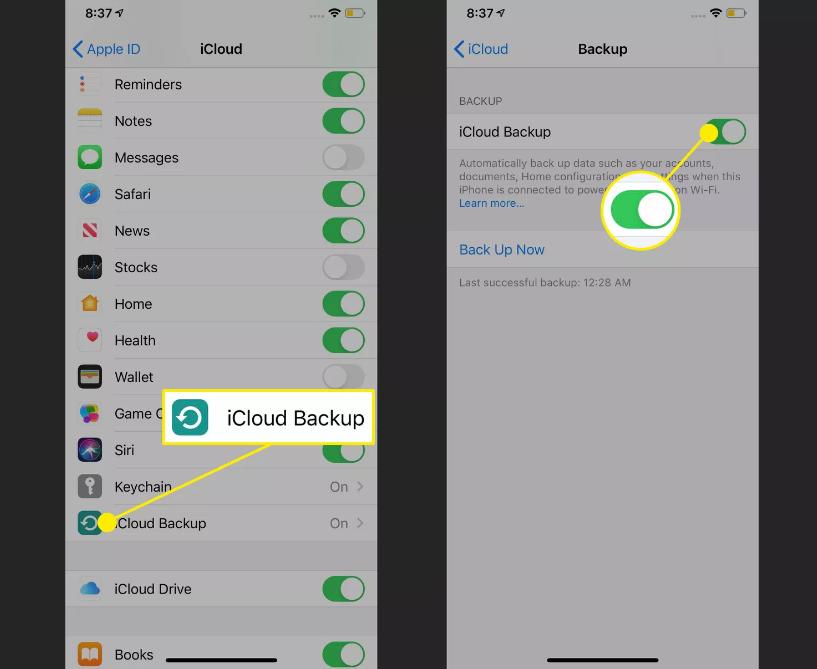
6.点击立即备份立即开始备份。这需要多长时间取决于您需要备份的数据量。根据备份大小,您可能还需要升级 iCloud 存储空间。
如果您不这样做,当您的手机插入电源、连接到 Wi-Fi 并锁定屏幕时,备份会自动进行。
7.备份完成后,开始设置您的新 iPhone。在要求您决定如何设置的步骤中,选择从备份恢复。选择您刚刚制作的 iCloud 备份,您的所有备份数据(包括您的消息)都将下载到新 iPhone。
如何使用 Mac 或 PC 将短信转移到新 iPhone
不想备份到 iCloud,但仍需要将消息传输到新 iPhone?使用可靠的旧方法将数据备份到 Mac 或 PC。就是这样:
Mac 说明适用于装有macOS Catalina (10.15)及更高版本的计算机。对于旧版本,说明基本相同,只是您使用 iTunes 而不是 Finder 进行备份。
1.将当前的 iPhone 连接到 Mac 或 PC。
2.打开新的Finder窗口(在 Mac 上)或iTunes(在 PC 上)。如果您使用的是 PC,请跳至步骤 5。
如果您使用的是 PC 和 iTunes,则 iTunes 应在连接 iPhone 后立即自动备份您的 iPhone。
3.展开左侧边栏的“位置”部分(如果尚未打开)。并单击您的 iPhone。
4.在出现的 iPhone 管理屏幕中,单击“立即备份”。
5.备份完成后,开始设置您的新 iPhone。当系统询问您如何设置时,请选择“从备份还原”。将您的 iPhone 连接到刚刚用于备份的计算机,然后选择备份。您的所有备份数据(包括消息)都将下载到新 iPhone 上。
常问问题
如何判断有人在 iMessage 上屏蔽了您?要查看是否有人在 iMessage 上屏蔽了您,并且您知道其他人也使用 iMessage,请发送一条短信,看看是否能正常发送。如果没有,而是以常规短信形式发送,则该人可能已阻止您。
如何在 Mac 上关闭 iMessage?要在 Mac 上关闭 iMessage,请前往“信息”> 选择“信息” > “偏好设置” > “iMessage” > “注销” > “注销”。
如何离开 iMessage 群聊?要在 iMessage 中离开群聊,请打开您要离开的群组。点击群组 >信息>离开此对话。
攻略专题
查看更多-

- 《坦克连》新手必备十条小建议
- 110 2025-02-18
-

- 《少年西游记2》毕月乌技能介绍
- 139 2025-02-18
-

- 《职场浮生记》黄萍萍彩礼介绍
- 122 2025-02-18
-

- 《坦克连》新手轻坦爬线选择
- 192 2025-02-18
-

- 《仙剑世界》自选五星选择推荐
- 101 2025-02-18
-

- 《坦克连》轻坦配件选择推荐
- 134 2025-02-18
热门游戏
查看更多-

- 快听小说 3.2.4
- 新闻阅读 | 83.4 MB
-

- 360漫画破解版全部免费看 1.0.0
- 漫画 | 222.73 MB
-

- 社团学姐在线观看下拉式漫画免费 1.0.0
- 漫画 | 222.73 MB
-

- 樱花漫画免费漫画在线入口页面 1.0.0
- 漫画 | 222.73 MB
-

- 亲子餐厅免费阅读 1.0.0
- 漫画 | 222.73 MB
-








